كيفية إرسال رسائل SMS من خلال الكمبيوتر باستخدام هاتف Android
يقدم لك دليل البدء السريع هذا جميع الخطوات اللازمة لإعداد نظام الرسائل القصيرة الأول الخاص بك. يوضح لك ما تحتاجه لتتمكن من إرسال رسائل SMS من جهاز الكمبيوتر الخاص بك من خلال هاتف Android. التعليمات خطوة بخطوة سهلة المتابعة ولن تتطلب سوى بضع دقائق من وقتك. بمجرد تثبيت عميل الرسائل القصيرة على هاتف Android الخاص بك، وتكوين Ozeki SMS Gateway على جهاز الكمبيوتر الذي يعمل بنظام Windows، ستكون جاهزًا لإرسال الرسائل القصيرة من جهاز الكمبيوتر الخاص بك. يتيح لك هذا الإعداد أيضًا إعداد خدمات إشعارات الرسائل القصيرة الآلية من عملك.
ما تحتاجه
من أجل إرسال رسائل SMS من جهاز الكمبيوتر الخاص بك من خلال هاتف Android، تحتاج إلى هاتف Android مزود ببطاقة SIM (عادة ما تكون بطاقة SIM مثبتة بالفعل في هاتف Android الخاص بك). تحتاج أيضًا إلى اتصال wifi بين هاتف Android وجهاز الكمبيوتر الخاص بك، وتحتاج إلى تنزيل وتثبيت Ozeki SMS Gateway على جهاز الكمبيوتر الخاص بك.
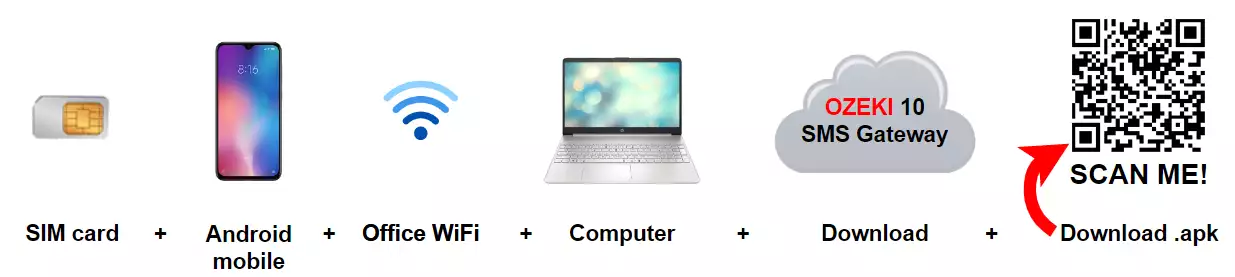
كيفية تثبيت Ozeki على Android (خطوات سريعة)
لتثبيت Ozeki على Android:
- قم بتنزيل Ozeki SMS Gateway على جهاز الكمبيوتر الذي يعمل بنظام Windows
- قم بتثبيت Ozeki SMS Gateway على جهاز الكمبيوتر الذي يعمل بنظام Windows
- قم بتنزيل Android SMS Gateway على هاتفك المحمول
- افتح ملف apk الذي تم تنزيله على هاتفك المحمول
- اختر خيار INSTALL لبدء التثبيت
- انقر على Open عند انتهاء التثبيت
- اسمح بأذونات Android SMS Gateway
- قم بتوصيل Ozeki SMS Gateway على Windows بهاتف Android الخاص بك
كيف يعمل
يحول هذا الحل هاتف Android المحمول الخاص بك إلى مودم رسائل قصيرة. لكي يعمل هذا الحل، تحتاج إلى تثبيت برنامجين: تحتاج إلى تنزيل وتثبيت عميل Ozeki Android للرسائل القصيرة على هاتف Android الخاص بك، ويجب جعله تطبيق الرسائل القصيرة الافتراضي. ثم تحتاج إلى تثبيت Ozeki SMS Gateway على جهاز الكمبيوتر الخاص بك. بمجرد تثبيت كلا البرنامجين، تحتاج إلى تكوين عنوان هاتف Android الخاص بك في Ozeki SMS Gateway. سيسمح ذلك لبرنامج Ozeki SMS Gateway بإرسال واستقبال رسائل SMS من خلال هاتف Android الخاص بك.
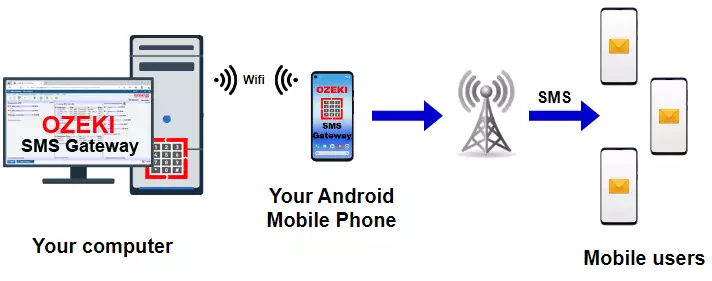
كيفية تثبيت عميل Ozeki للرسائل القصيرة على Android
يأخذك الفيديو التعليمي التالي خلال خطوات تثبيت برنامج عميل Android للرسائل القصيرة على هاتف Android الخاص بك. لاحظ أنك ستحتاج إلى تنزيل تطبيق Android للرسائل القصيرة من android-sms-gateway.com. بعد التثبيت، تأكد من تعيين تطبيق Ozeki كمعالج الرسائل القصيرة الافتراضي. (يمكنك إعادة تعيين معالج الرسائل القصيرة الافتراضي يدويًا إلى عميل Android الأصلي للرسائل القصيرة أو عن طريق إلغاء تثبيت تطبيق Ozeki للرسائل القصيرة). سيسمح ذلك للتطبيق بالعمل بسلاسة في الخلفية.
خطوات التثبيت
الخطوة الأولى في التثبيت هي فتح android-sms-gateway.com في متصفحك على هاتفك الأندرويد. في هذا الموقع، انتقل إلى صفحة التنزيل وابحث عن الرابط لأحدث إصدار من حزمة hu.ozeki.smsclient_2.1-release.apk.

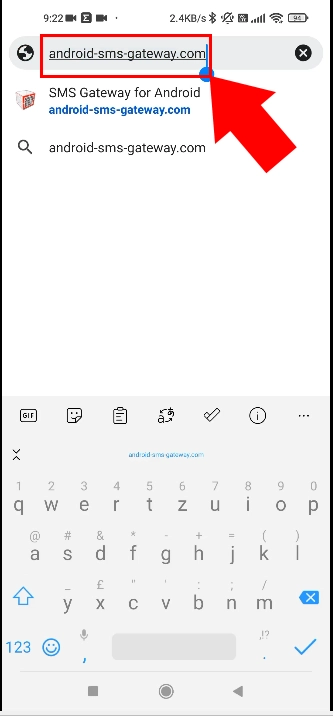
يمكن العثور على رابط صفحة التنزيل في القائمة العلوية أسفل رابط دليل البدء السريع. لون الرابط أحمر. لفتح صفحة التنزيل، ما عليك سوى النقر على هذا الرابط.

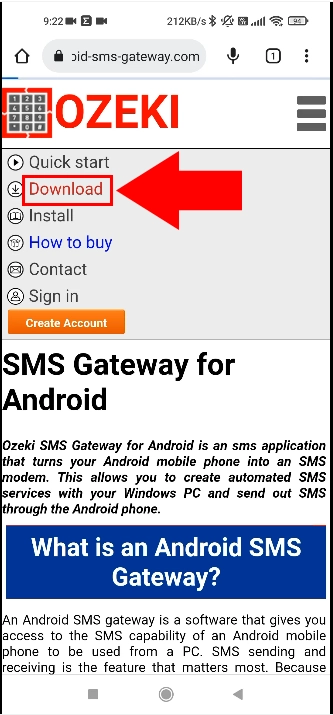
في صفحة التنزيل، ابحث عن شعار أندرويد وانقر على اسم الحزمة الذي يتبع الشعار. سيكون اسم الحزمة مشابهًا لهذا: hu.ozeki.smsclient_2.1-release.apk. قد يختلف رقم الإصدار.

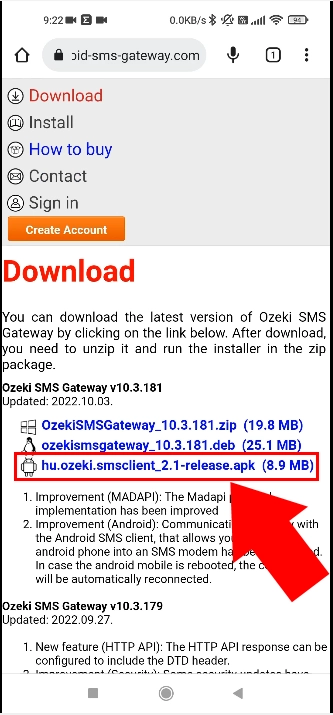
تثبيت حزمة .apk
بمجرد تنزيل حزمة التثبيت (ملف .apk)، تحتاج إلى تثبيتها. يمكنك القيام بذلك عن طريق تحديد الملف في قائمة التنزيلات والنقر عليه. بعض المتصفحات ستقدم التثبيت تلقائيًا. قد تتلقى رسالة تحذير تطلب منك السماح بالتثبيت من مصدر مختلف. يمكنك السماح بالتثبيت بأمان.

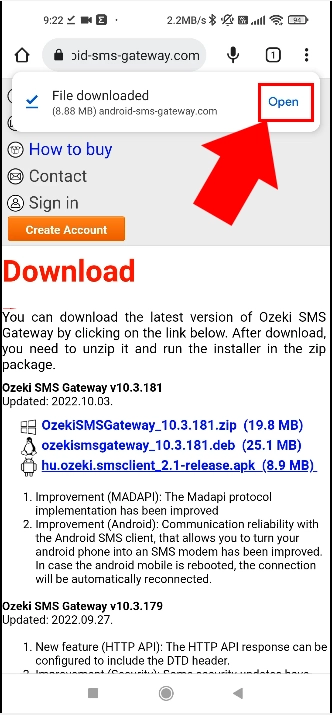
بعد بدء التثبيت، سيظهر لك مربع حوار يطلب التأكيد. ما عليك سوى النقر على تثبيت في هذا المربع. سينشئ التثبيت أيقونة على شاشتك الرئيسية تسمح لك بتشغيل تطبيق Ozeki SMS client.

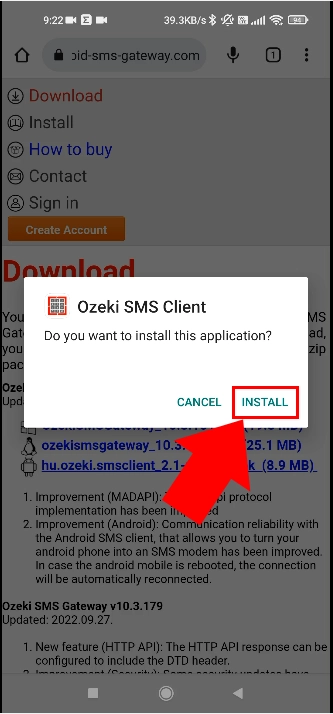
يمكنك أيضًا تشغيل تطبيق Ozeki SMS client بالنقر على زر فتح بعد اكتمال التثبيت.

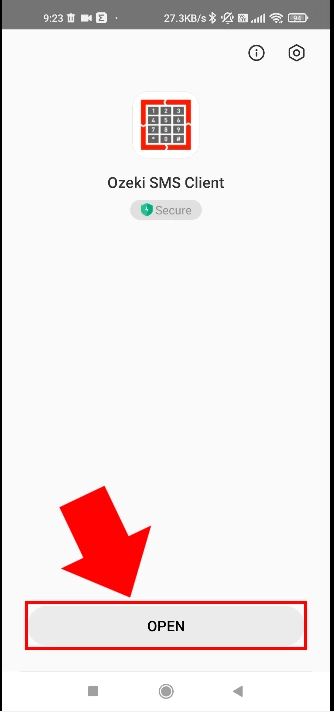
تعيين تطبيق Ozeki SMS Client كمعالج SMS الافتراضي
لكي يعمل تطبيق Ozeki SMS client بسلاسة، يجب تعيينه كمعالج SMS الافتراضي. هذه خطوة مهمة جدًا. يقوم نظام التشغيل أندرويد بوضع التطبيقات التي لا يتم فتحها بانتظام من قبل المستخدم في وضع السكون أو السكون العميق لتوفير طاقة البطارية. كما أنه غالبًا ما يزيل الأذونات الممنوحة للتطبيقات عند وضعها في السكون العميق. عن طريق تعيين Ozeki SMS client كمعالج SMS الافتراضي الخاص بك، يمكنك منعه من التعطيل بواسطة أندرويد. هذا مطلوب لتوفير خدمة بوابة SMS موثوقة لجهاز الكمبيوتر الخاص بك، والتي يمكنها العمل لشهور وسنوات دون انقطاع.

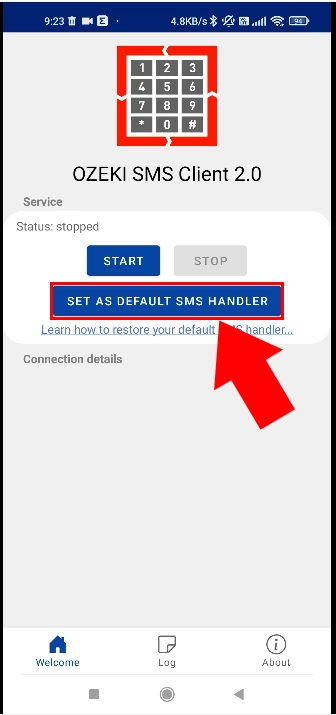
عن طريق تعيين تطبيق Ozeki SMS Client كمعالج SMS الافتراضي الخاص بك، فإنك تطلب من هاتفك الأندرويد تحويل جميع رسائل SMS الواردة إليه، وتسمح لهذا التطبيق بإرسال رسائل SMS من هاتفك. هذه هي العملية المطلوبة إذا كنت ترغب في استخدام هاتفك الأندرويد كبوابة SMS. (يمكنك استعادة وظيفة SMS الافتراضية عن طريق إلغاء تثبيت Ozeki SMS Client من هاتفك، أو عن طريق اتباع التعليمات في دليل كيفية تكوين معالج SMS الافتراضي في جهاز الأندرويد الخاص بك).

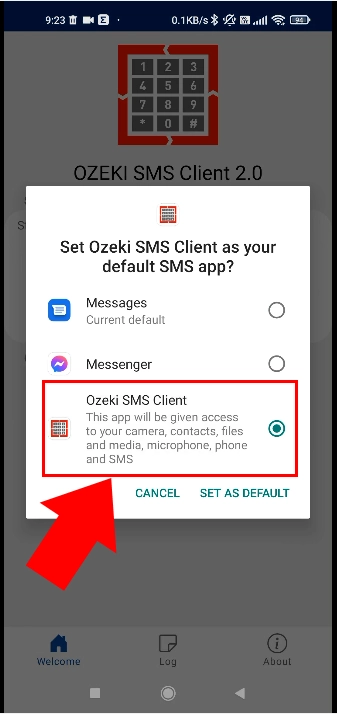
بعد تعيين عميل Ozeki SMS كمعالج SMS الافتراضي، يمكنك النقر على زر البدء لبدء خدمة البوابة. في المحاولة الأولى، سيطلب التطبيق أذونات مختلفة للعمل بشكل صحيح. أولاً، سيطلب إذنًا للتخزين الخارجي. يُستخدم التخزين الخارجي لتخزين ملفات السجلات ومعلومات التكوين. يتم استخدام التخزين الخارجي لتمكينك من تنزيل ملفات السجلات ونسخ التكوين احتياطيًا. هذا مطلوب من قبل معظم العملاء التجاريين.

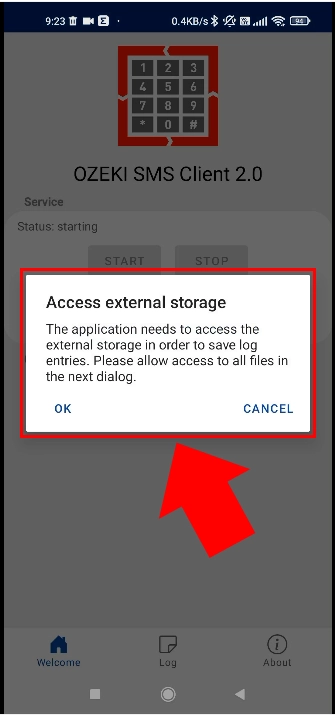
لحفظ ملفات السجلات، يعد إذن الوصول إلزاميًا أيضًا.

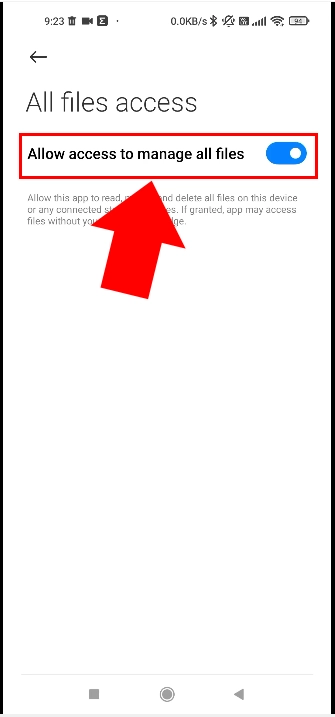
تعمل هواتف Android عادةً باستخدام البطارية. يسمح تحسين البطارية لنظام Android بتعطيل التطبيقات لتوفير طاقة البطارية. لتوفير وظيفة بوابة SMS موثوقة، يجب أن يكون هاتفك متصلاً بالشاحن دائمًا. يجب أيضًا تعطيل تحسين البطارية على الهاتف لتطبيق Ozeki SMS Client. سيسمح ذلك لتطبيق Ozeki بالعمل بشكل مستمر دون انقطاع.

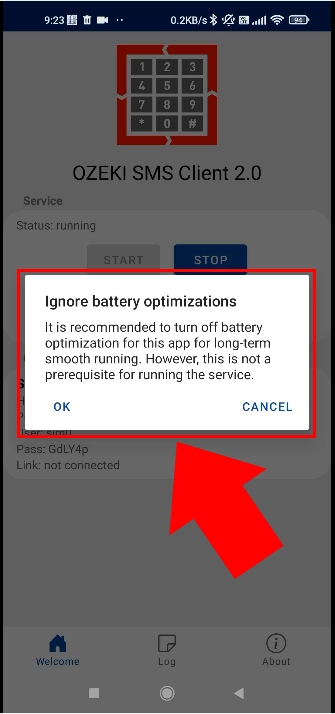
من قائمة تحسين البطارية، اختر "لا توجد قيود". سيسمح ذلك لخدمة SMS الخاصة بك بالعمل بشكل موثوق.

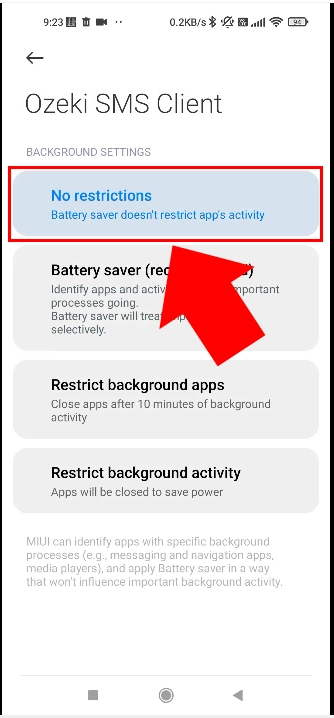
نجاح! تم بدء تشغيل عميل Ozeki SMS الخاص بك.
إذا كنت قد أكملت جميع الخطوات المذكورة أعلاه، فقد تم بدء تشغيل عميل Ozeki SMS على جهاز Android الخاص بك. هذا يعني أن هاتفك الآن تم إعداده كبوابة SMS. وهو جاهز لإعادة توجيه رسائل SMS القادمة من جهاز الكمبيوتر الخاص بك إلى الشبكة الخلوية. كما أنه جاهز لإعادة توجيه رسائل SMS الواردة من الشبكة الخلوية إلى جهاز الكمبيوتر الخاص بك.

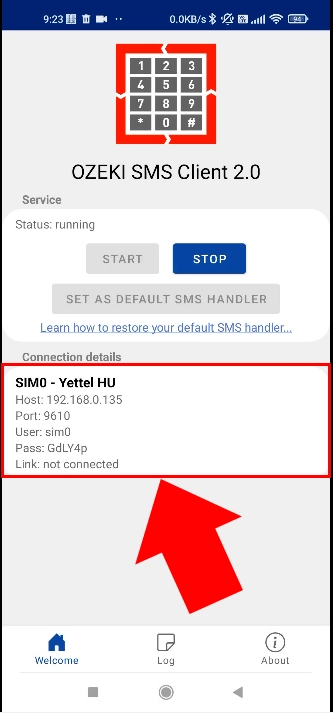
بمجرد إعداد هاتفك المحمول بنظام Android واستعداده، يمكنك الانتقال إلى تهيئة جهاز الكمبيوتر الذي يعمل بنظام Windows. (لاحظ أنه يمكن أيضًا إكمال هذه الخطوات على جهاز كمبيوتر يعمل بنظام Linux.) تتكون تهيئة جهاز الكمبيوتر الخاص بك من خطوتين رئيسيتين: تثبيت برنامج Ozeki SMS Gateway وتوصيل هاتف Android الذي يعمل بتطبيق Ozeki SMSC Client به. يوضح الفيديو التالي ما عليك القيام به على نظام Windows.
بعد تثبيت برنامج Ozeki SMS Gateway وتوصيل هاتف Android، تحتاج إلى إضافة اتصال جديد، لغرض تمكينك من التواصل على الجهاز. في الخطوة الأولى، يجب النقر على رابط "إضافة اتصال جديد" على يسار الشاشة، المميز باللون الأزرق. هذا الإجراء سينقلك إلى علامة تبويب صفحة إدارة جديدة.
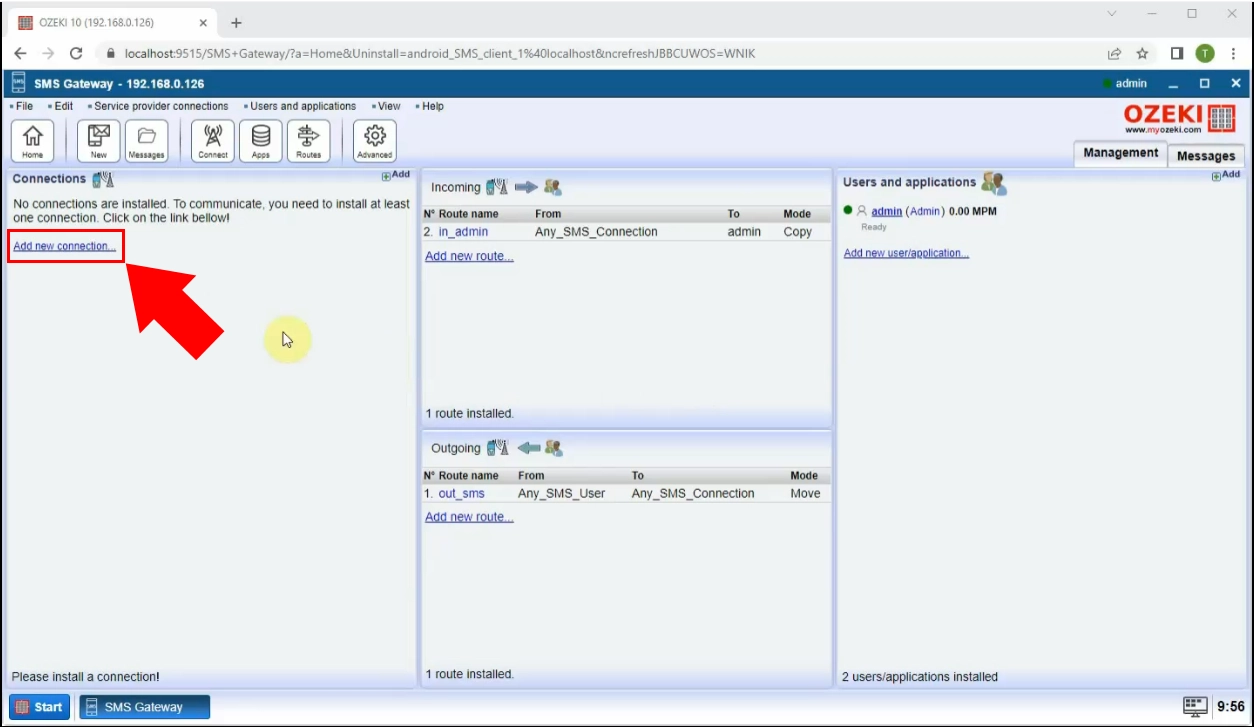
في هذه العلامة، يمكنك العثور على خيارات اتصال لاسلكي متنوعة، من بينها يجب تثبيت "عميل Android SMS"، والذي يمنحك القدرة على إرسال رسائل نصية عبر هاتفك المحمول بنظام Android. يقوم التنزيل بتحويل جهازك إلى مودم، مما يعني أن الهاتف سيكون قادرًا على إرسال واستقبال الرسائل النصية عبر شبكة GSM.
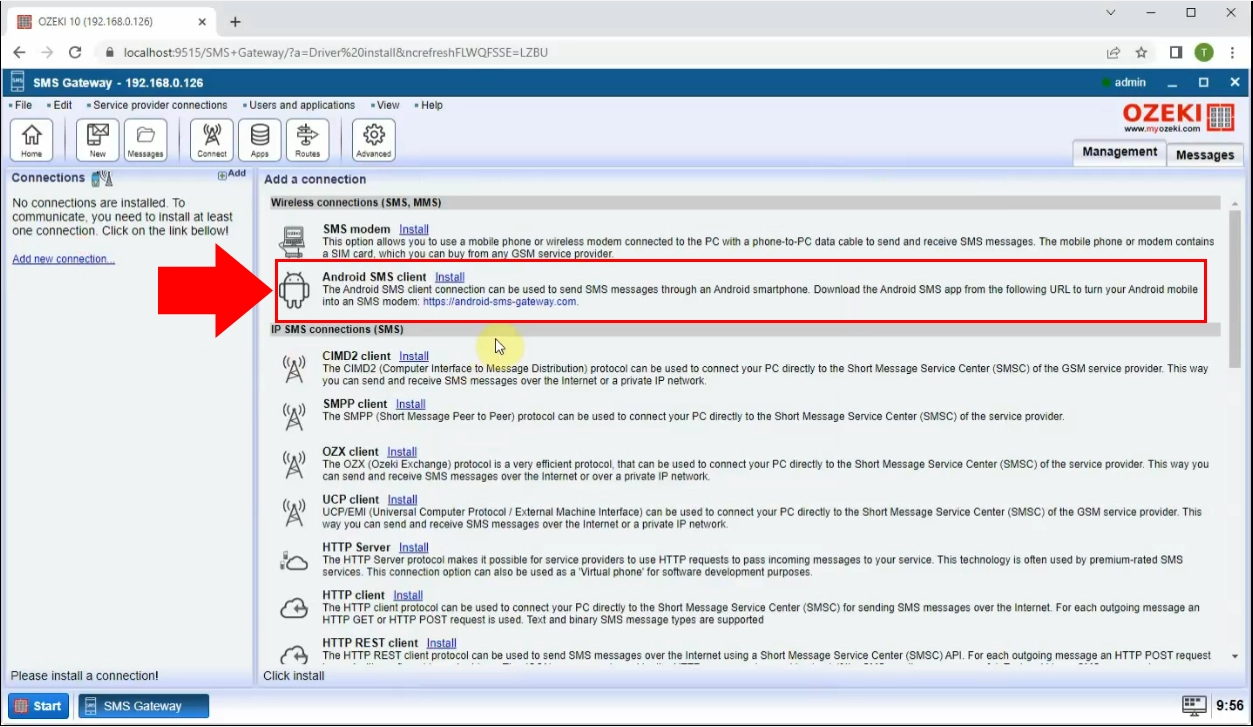
الحركة الضرورية التالية هي إدخال تفاصيل الاتصال في المربعات أدناه. من المطلوب ملء خلايا اسم المضيف أو عنوان IP، ورقم المنفذ لهاتف Android الخاص بك. في القسم التالي، يجب إدخال اسم المستخدم وكلمة المرور، والتي يمكنك العثور عليها في هاتفك المحمول في تطبيق Ozeki SMS Client. ثم انقر على زر "موافق" في أسفل تلك الصفحة.
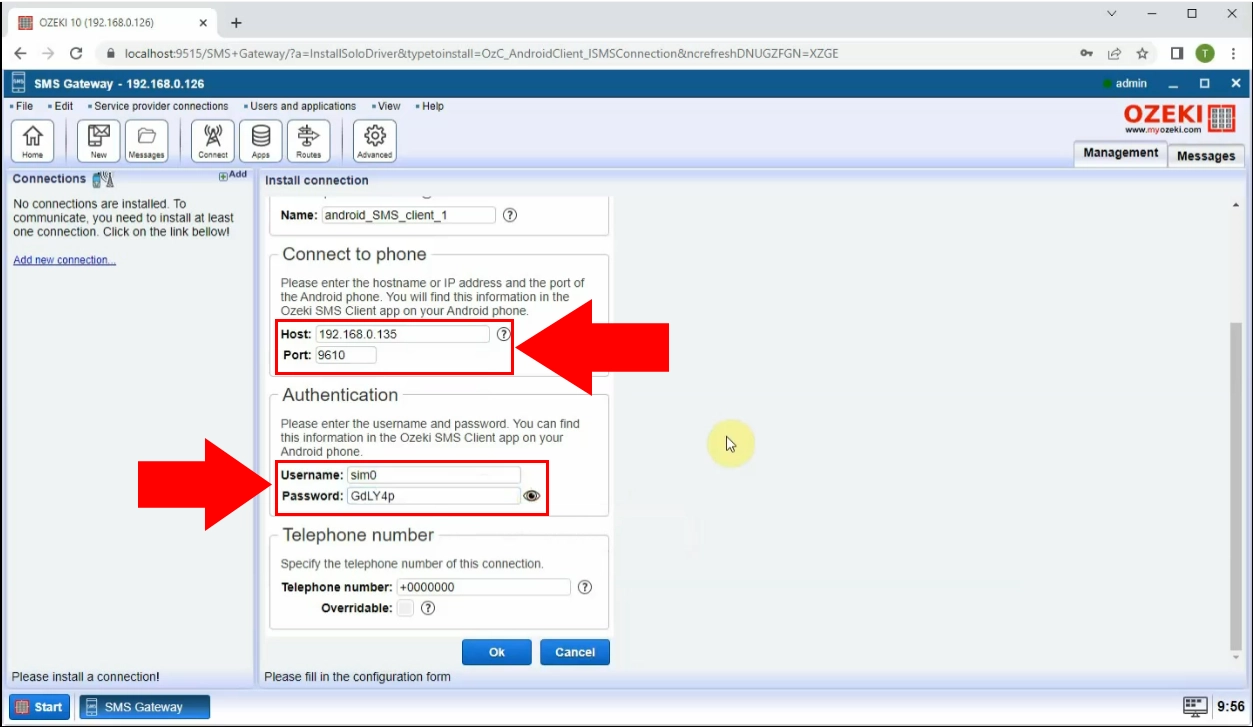
مهمتك التالية ستكون إنشاء الاتصال ببوابة الرسائل القصيرة. ستجد زرًا منزلقًا على الجانب الأيسر من جدول التحكم، والذي يتحول إلى اللون الأخضر عند النقر عليه.
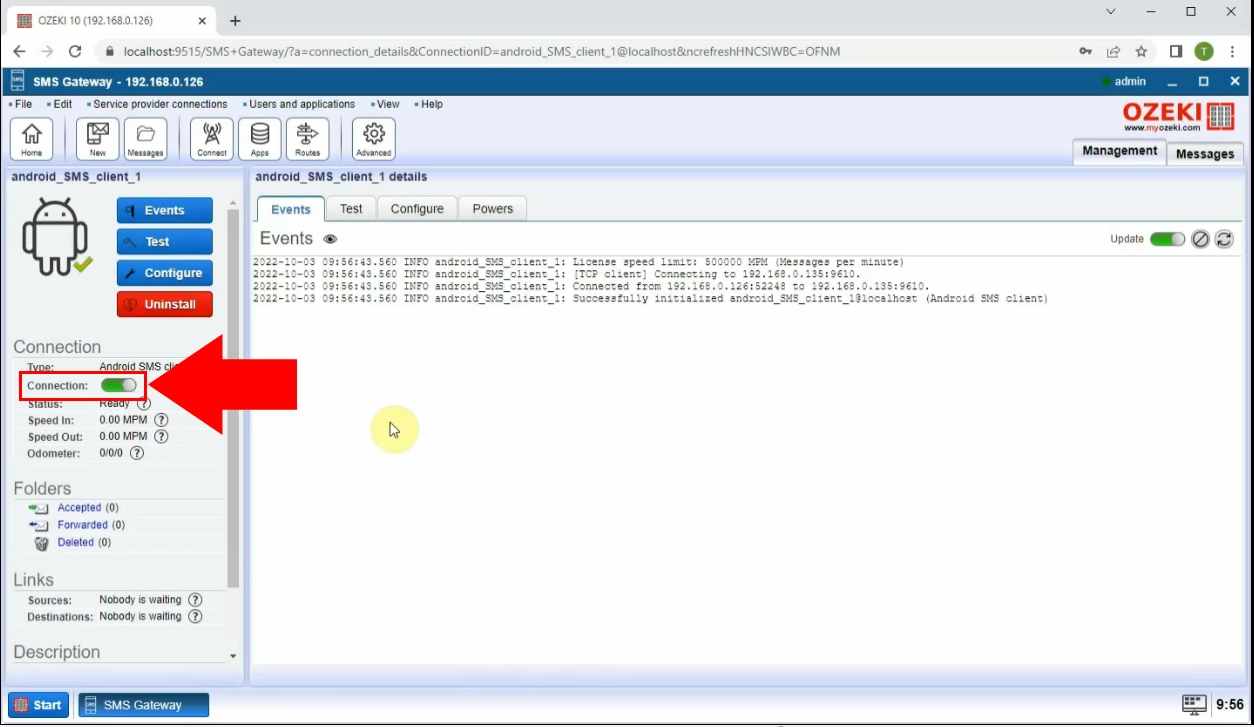
في android_SMS_client_1_details، الذي يحتوي على لوحة عرض السجل، يجب اختيار علامة التبويب "اختبار". في هذه اللوحة، اكتب رقم هاتف المستلم في الخلية المناسبة، ثم صياغة رسالة نصية في مربع "SMS". عند الانتهاء، انقر على زر "إرسال"، المميز باللون الأزرق.
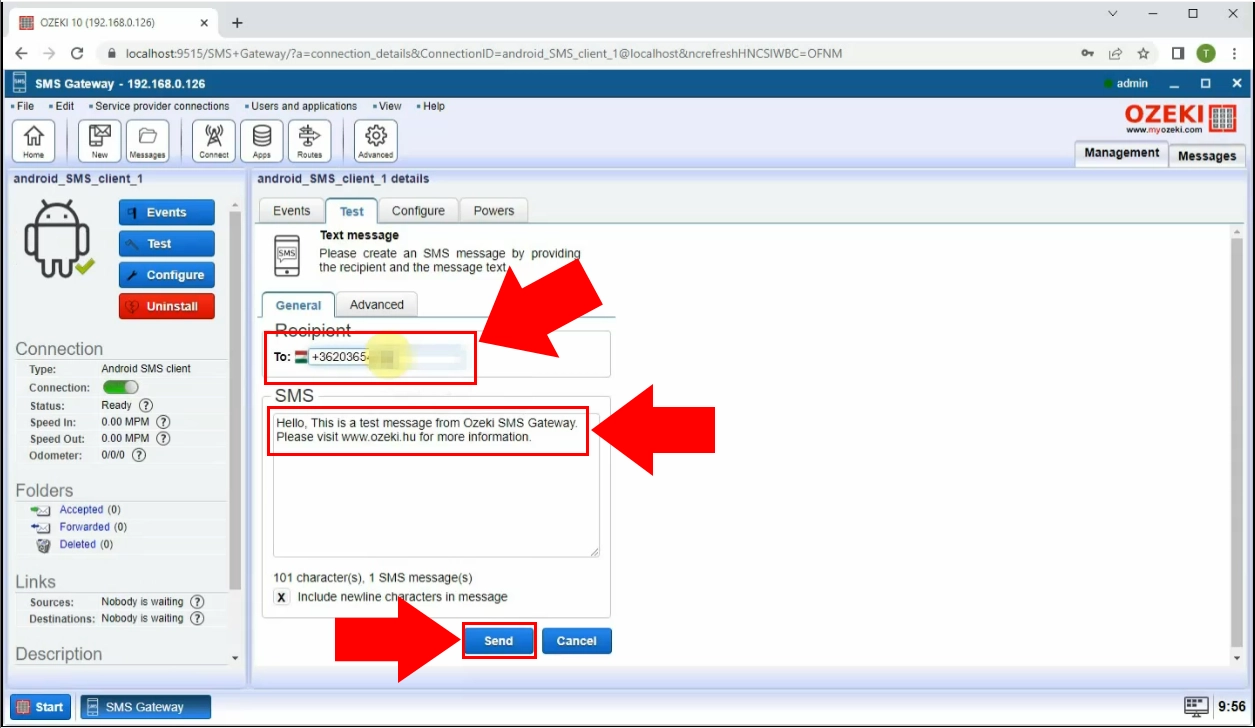
بالنقر على زر "إرسال" أعلاه، ستتلقى رسالة SMS إشعار، تفيد بأن رسالتك قد تم إرسالها بنجاح. إذا كنت قد اتبعت التعليمات بشكل صحيح، فإن عملية الاتصال قد اكتملت.
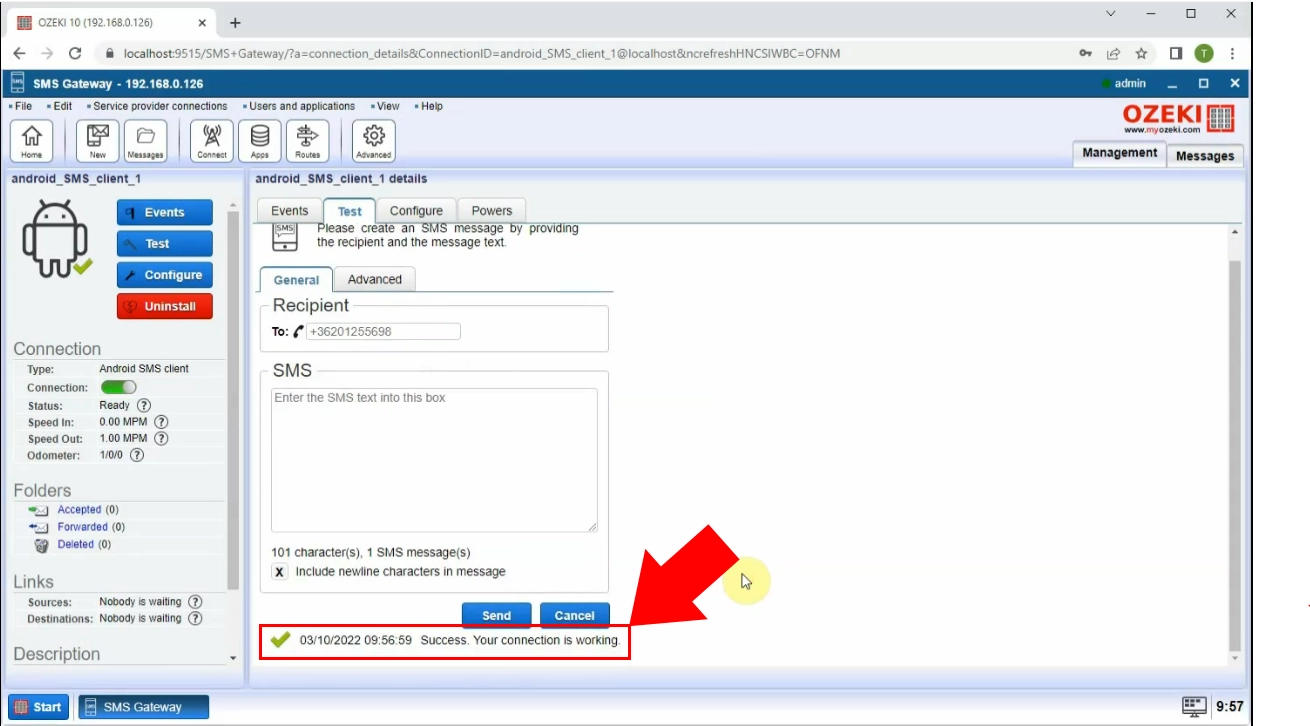
ملخص
الآن، يمكنك استخدام نظام الرسائل القصيرة الخاص بك، بما في ذلك إرسال الرسائل النصية عبر هاتف Android إلى الكمبيوتر. هذه القائمة السريعة من التعليمات قد منحتك المعلومات الضرورية للإعداد بسهولة.
بما أنك قمت بالفعل بإعداد بوابة Android SMS، فمن الجيد تجربة نظام تسويق الرسائل القصيرة Ozeki. يتمتع نظام تسويق الرسائل القصيرة Ozeki بقدرة متقدمة على إدارة قوائم أرقام الهواتف وروابط دعوة إلى العمل، يمكنك الآن الوصول بسلاسة إلى جمهورك المستهدف برسائل SMS عبر بوابة Android SMS الخاصة بك وتحويلهم إلى عملاء مخلصين.
يمكنك العثور على مزيد من المعلومات حول نظام تسويق الرسائل القصيرة Ozeki على هذه الصفحة:
p_3548-sms-marketing-system__AR.html
تتيح لك هذه الميزة استخدام بوابة Android SMS الخاصة بك بطريقة تعزز إمكاناتك التسويقية، مما يؤدي إلى زيادة المبيعات وزيادة ظهور العلامة التجارية. ستكون حملاتك التسويقية الرقمية أكثر كفاءة وفعالية من أي وقت مضى!
